
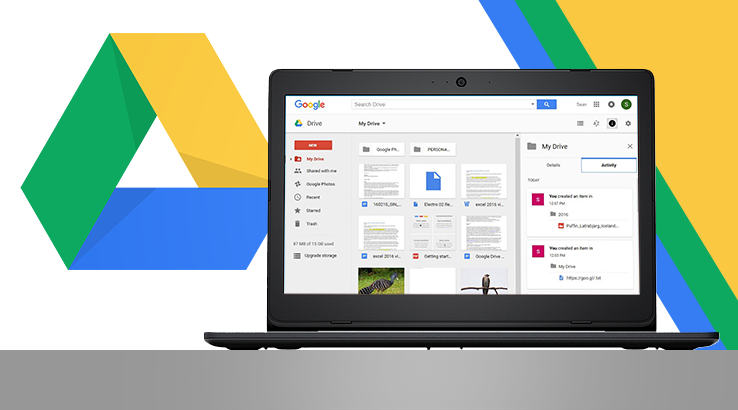
Você sabia que existe uma maneira de como editar arquivos PDF no Google Docs? A ferramenta online do Google conta com muitos recursos e esse é mais um daqueles que poucos conhecem. E o melhor de tudo: é possível fazer isso sem precisar baixar nenhum aplicativo.
A ideia da ferramenta é facilitar a vida dos usuários que precisem fazer algum tipo de edição nos arquivos, mas que não estejam dispostos a baixar aplicativos ou a acessarem sites de conversão de documentos.
Nesse artigo, vamos explicar o passo a passo para que você possa editar os seus próprios PDFs.
®GIPHY
Passo 01: a primeira coisa que você deve fazer é acessar o Google Docs por meio deste link. Entre com o login e a senha da sua conta Google.
Passo 02: já no Google Drive, escolha a opção “Novo”, no canto superior esquerdo, e depois selecione “Upload de arquivos”.
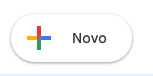
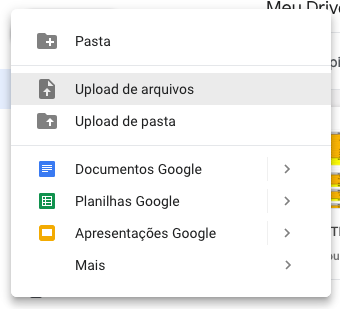
Passo 03: em seguida, escolha nas pastas do seu computador qual é o arquivo PDF que você deseja editar. Ao encontrar a opção correta, clique em “Abrir”.
![]()
Passo 04: após esse passo, será feito o upload do seu arquivo para o Google Drive. Uma vez que ele esteja salvo lá, clique sobre o arquivo com o botão direito do mouse e escolha a opção “Documentos Google”.
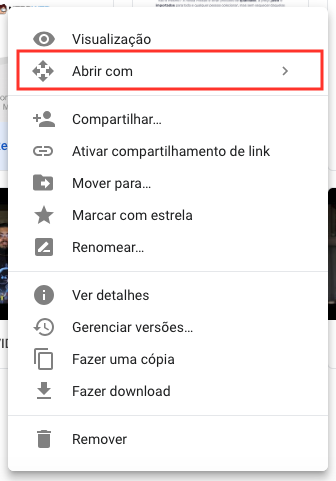
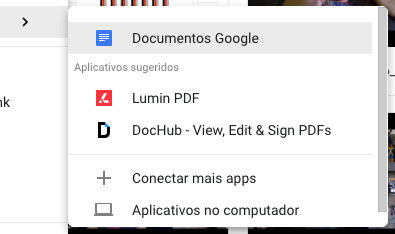
Pronto. O arquivo acaba de ser transformado em um formato que permite edição. Você pode utilizar o próprio Google Docs para fazer as alterações que desejar no texto. Porém, se preferir, baixe o arquivo no formato .docx para poder editá-lo no Microsoft Word.
Completamente gratuitas, as ferramentas do Google Drive têm se tornado cada vez mais importantes para os usuários.
A versatilidade de uso entre o aplicativo, o editor de textos, o editor de planilhas e o editor de apresentações, somado ao espaço em disco disponível que é de 5 GB, fazem da plataforma uma excelente opção para qualquer usuário.
Vale lembrar que o passo a passo acima pode ser feito em máquinas com qualquer sistema operacional, como o Windows e o Linux.
Além disso, há compatibilidade também com qualquer navegador, o que inclui os principais: Google Chrome, Mozilla Firefox, Microsoft Edge e Opera.